wps清理云文档的教程
时间:2023-07-14 08:39:30作者:极光下载站人气:265
wps软件是许多用户很喜欢的一款办公软件,其中强大的功能为用户带来了许多的便利和好处,例如用户不仅可以用来编辑不同类型的文件,还可以找到相关的功能来解决遇到的编辑问题,为用户避免了许多的麻烦,因此wps软件收获了不少忠实的用户,当用户长期使用wps软件时,会发现自己的云文档空间内存不足,就可以将其进行清理来腾出更多的空间,那么用户应该怎么去清理云文档呢,其实这个问题用户直接在wps软件的首页点击云文档文件,接着在我的设备中选择想要清理的手机文件或是电脑文件,随即选中不需要的文件类型并按下删除按钮就可以了,详细的操作过程是怎样的呢,接下来就让小编来向大家分享一下wps清理云文档的方法步骤吧。
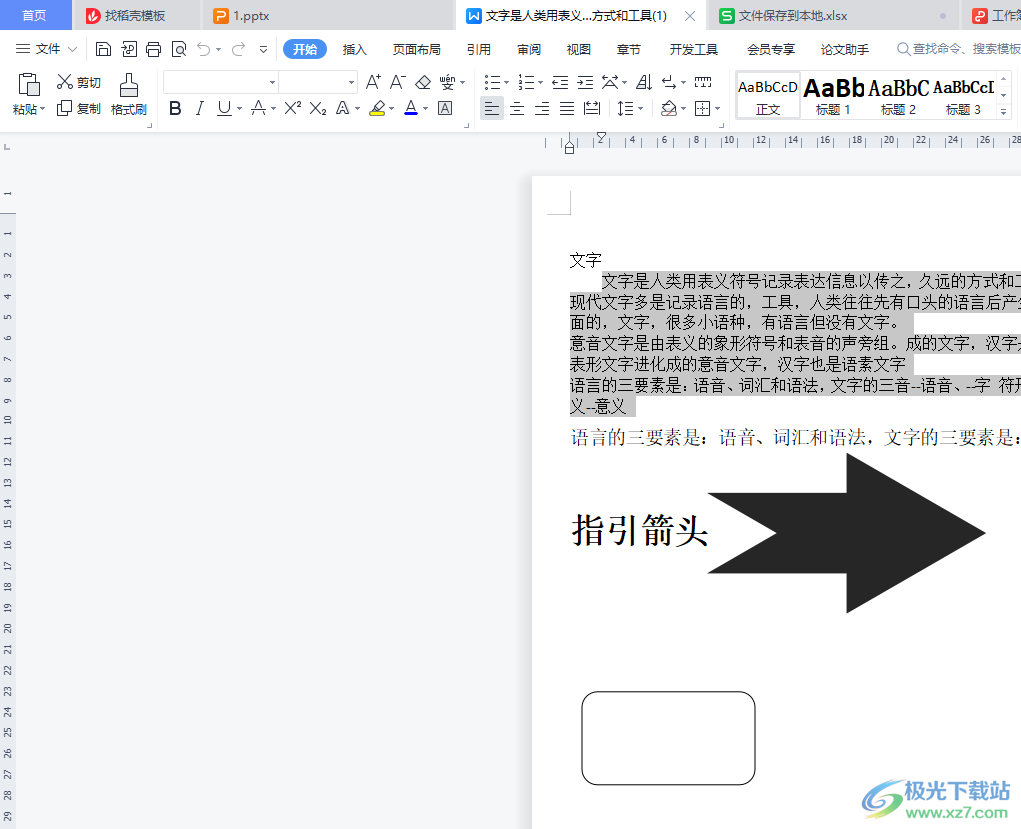
方法步骤
1.用户首先在电脑上打开wps软件,并进入到文档的编辑页面上
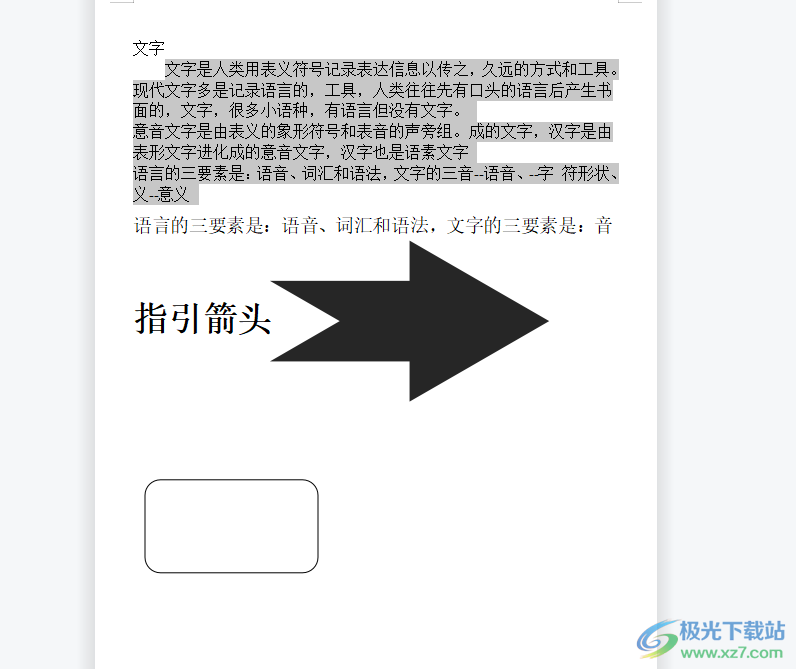
2.接着用户在页面的标签栏处点击首页选项,页面将会发生切换,进入到首页,用户在左侧的选项卡点击我的云文档选项
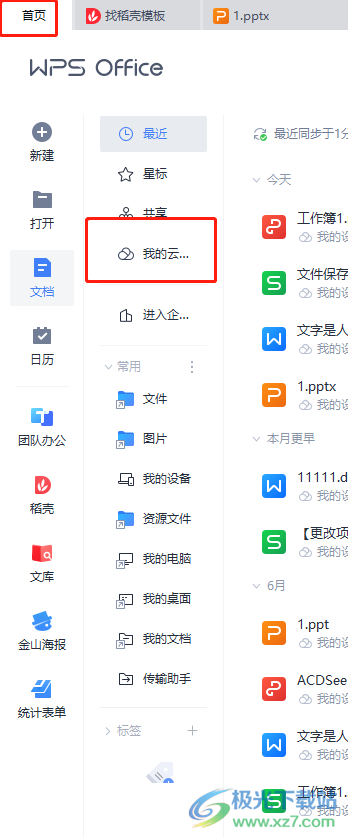
3.接着在页面的右侧找到特殊位置板块并点击我的设备选项,将会展示出相关的选项
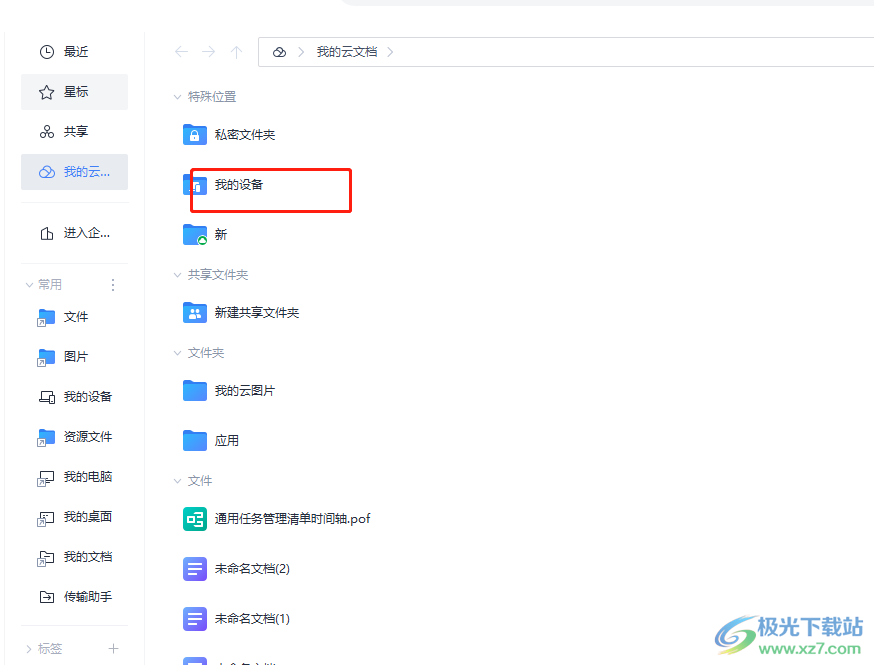
4.用户可以看到有电脑和手机这两个选项,用户按需选择设备类型来清理文件
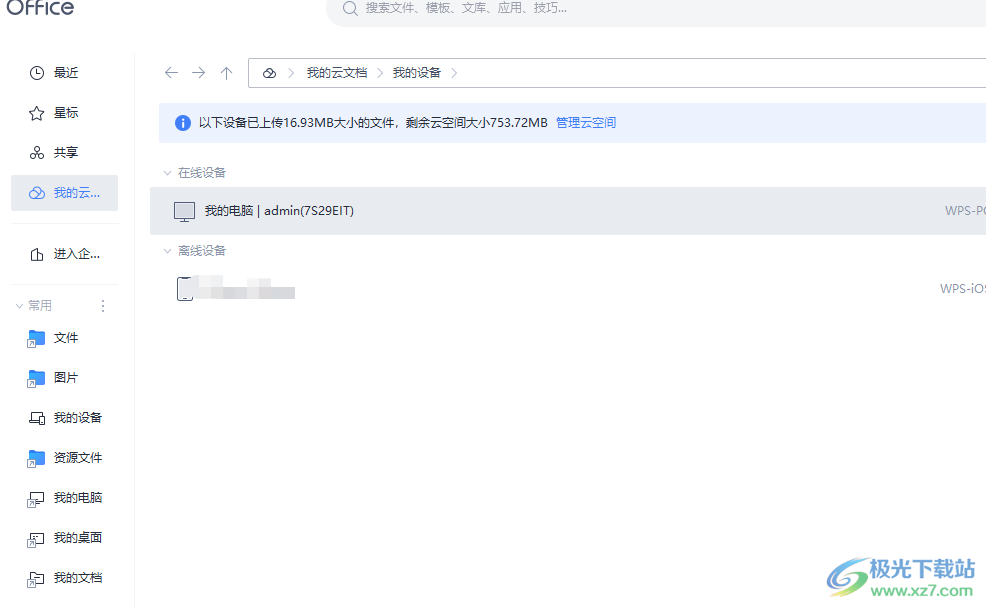
5.进入到新页面后,将会展示设备中保存的各种文件,用户在文件左侧的小方框中进行勾选,然后按下删除按钮即可
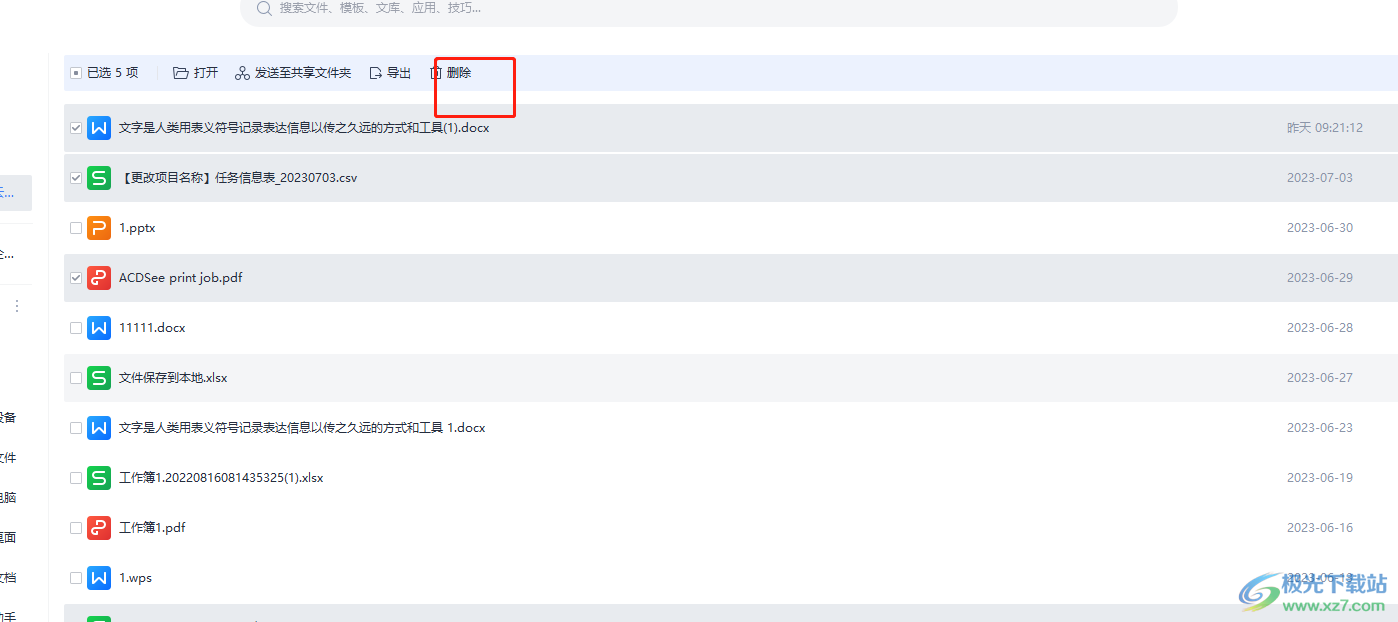
6.在弹出来的移至回收站窗口中,用户直接按下是按钮就可以了
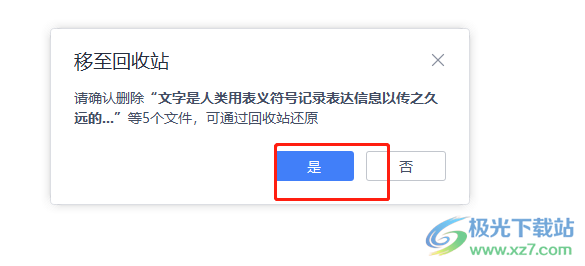
以上就是小编对用户提出问题整理出来的方法步骤,用户从中知道了大致的操作过程为点击首页——我的云文档——我的设备——选择设备类型——勾选文件——删除这几步,方法是很简单的,用户按照步骤操作后,就会发现wps软件的云文档已经被成功清理了。

大小:240.07 MB版本:v12.1.0.18608环境:WinAll
- 进入下载
相关推荐
相关下载
热门阅览
- 1百度网盘分享密码暴力破解方法,怎么破解百度网盘加密链接
- 2keyshot6破解安装步骤-keyshot6破解安装教程
- 3apktool手机版使用教程-apktool使用方法
- 4mac版steam怎么设置中文 steam mac版设置中文教程
- 5抖音推荐怎么设置页面?抖音推荐界面重新设置教程
- 6电脑怎么开启VT 如何开启VT的详细教程!
- 7掌上英雄联盟怎么注销账号?掌上英雄联盟怎么退出登录
- 8rar文件怎么打开?如何打开rar格式文件
- 9掌上wegame怎么查别人战绩?掌上wegame怎么看别人英雄联盟战绩
- 10qq邮箱格式怎么写?qq邮箱格式是什么样的以及注册英文邮箱的方法
- 11怎么安装会声会影x7?会声会影x7安装教程
- 12Word文档中轻松实现两行对齐?word文档两行文字怎么对齐?
网友评论